
Innehållsförteckning:
- Författare John Day [email protected].
- Public 2024-01-30 12:37.
- Senast ändrad 2025-01-23 15:10.

Nyligen i Scouts arbetade jag med meritmärket Game Design. För ett av kraven byggde jag detta spel med Arduino som är baserat på LED Rocker Game. Poängen med spelet är att få högsta möjliga poäng. I början av spelet måste du trycka på knappen för att starta, sedan kommer det att finnas en pil i mitten av skärmen. Det finns en annan pil under den som rör sig över skärmen. När pilarna matchar måste du trycka på knappen och hålla den intryckt tills den gröna lysdioden lyser. Du får då en poäng, och spelet kommer att påskynda.
Tillbehör
- Arduino Uno eller Nano
- Brödbräda (liten om du använder Arduino Uno, medium om du använder Arduino Nano)
- 16x2 LCD -skärm kompatibel med Arduino
- En röd och en grön lysdiod (en var)
- En tryckknappsbrytare
- Brödbrädetrådar
- Ett 10 kilo ohm motstånd
- En potentiometer
- Två 220 Ohm motstånd (du kan behöva ytterligare ett för din LCD -skärm beroende på typ)
- Valfritt: 3d -skrivare för att skapa ett fodral för spelet
Steg 1: Löd tryckknappen och lysdioderna


Klipp upp några brödbrädetrådar och löd dem till tryckknappen och lysdioderna. Du kan skapa en gemensam grund för lysdioderna.
Steg 2: Valfritt: Väska för spelet
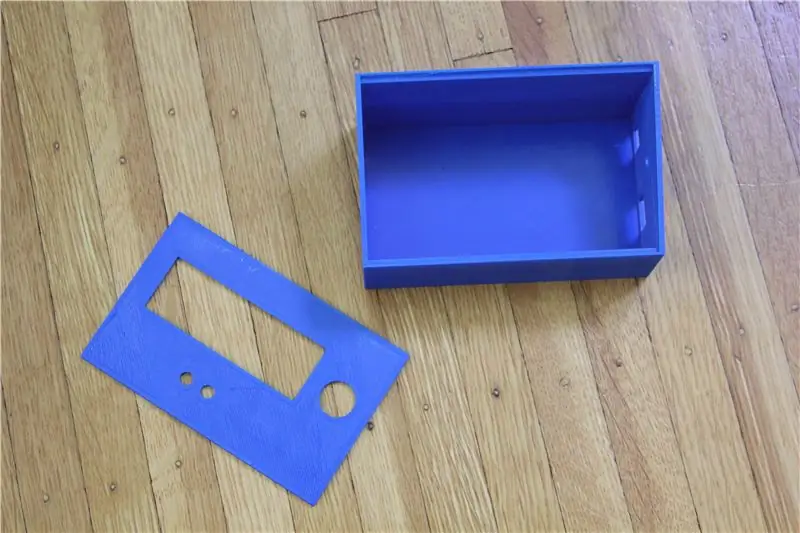
Här är filerna för ett 3D -tryckt fodral för det här spelet.
Detta var ursprungligen designat för Arduino Uno, men kan användas med en Nano.
Steg 3: Anslut resten av kretsen
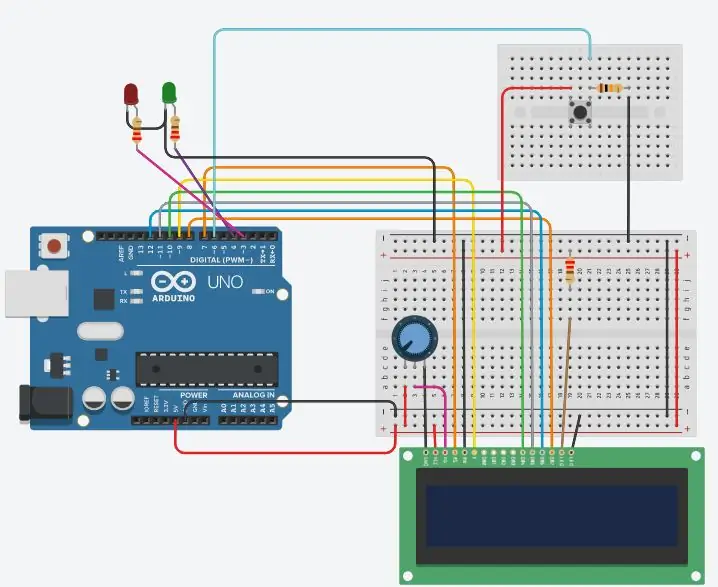


Anslut resten av kretsen med kretsschemat.
Anslutningarna är:
- Arduino 5v till breadboard +och Arduino GND till breadboard -
- LED gemensam mark till brödbräda
- Röd LED till pin 3 och grön LED till pin 4
- Brödbräda + till knappen, och den andra sidan av knappen för att stifta 6 och slipa
- Brödbräda + till potentiometerplint 1, och potentiometerplint 2 till LCD -jord
- Brödbräda + till LCD VCC
- Potentiometertorkare (mittstift) till LCD -kontraststift
- LCD -register Välj pin till Arduino pin 7
- LCD RW -stift till brödbräda -
- LCD E till Arduino pin 9
- LCD D4 till Arduino pin 10
- LCD D5 till Arduino pin 11
- LCD D6 till Arduino pin 12
- LCD D7 till Arduino pin 8
- LCD LED + till breadboard +, LCD LED - till breadboard -
Steg 4: Koden
Ladda upp koden till Arduino.
Ändra gärna koden om du vill, det är ett ganska enkelt program.
Steg 5: Spela spelet



Tryck på knappen när pekaren är i mitten och håll den intryckt för att tända det gröna ljuset och gå vidare till nästa nivå.
Tack för att du kollade in den här instruktionsboken! Om du gillade den kan du överväga att rösta på mig i 1 000: e utmaningen.
För dem som undrar är titeln formaterad som en rad med Arduino (C ++) kod.
